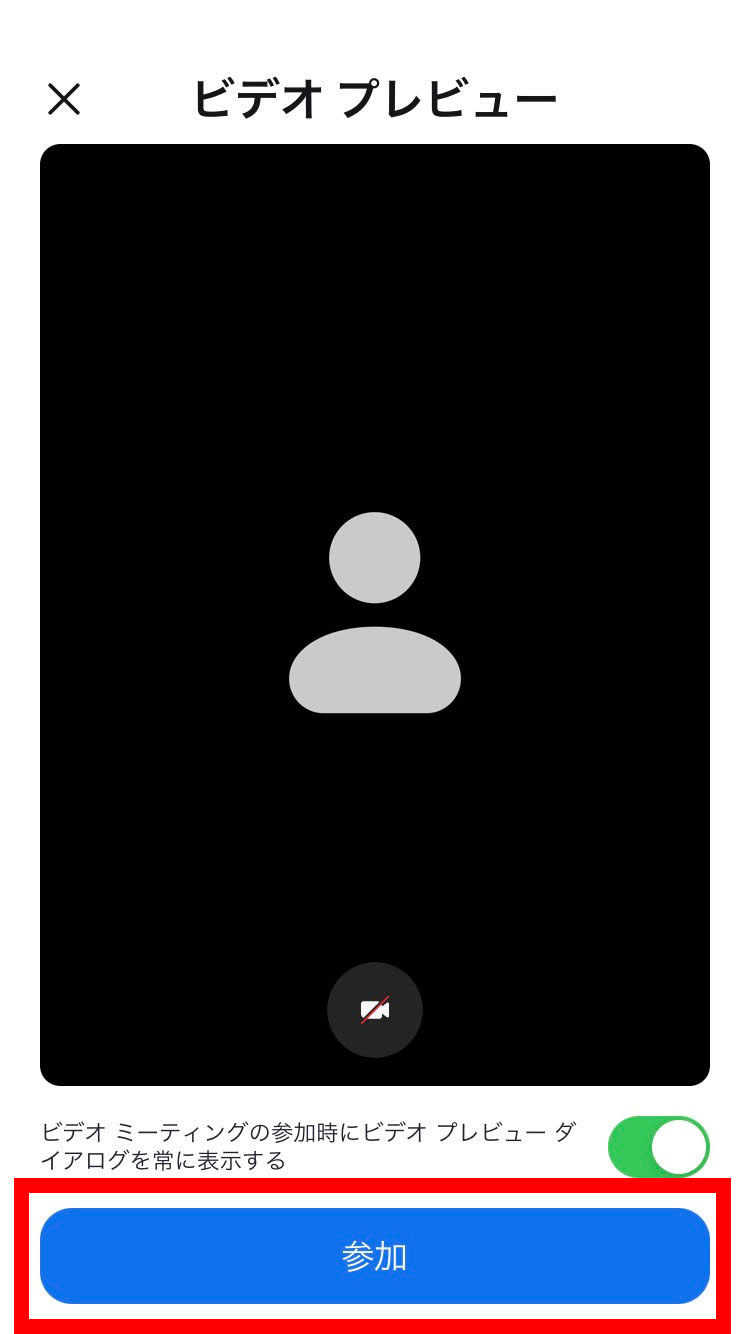カメラOFFでZoomに参加する方法
こちらのページでは、受講者様がカメラOFF(お顔が映らない状態)でZoomに参加する方法をご紹介しています。
当日参加する際に、以下の設定をすることで、カメラOFFでご参加いただけますので、ご参考にしていただけたら幸いです。
パソコンで参加する場合
①事前にメールでお送りしたZoomミーティングのURLをクリックしてください。
②Zoomアプリが立ち上がり、「Zoom Meetingsを開きますか?」と表示されるので、「Zoom Meetingsを開く」をクリックしてください。
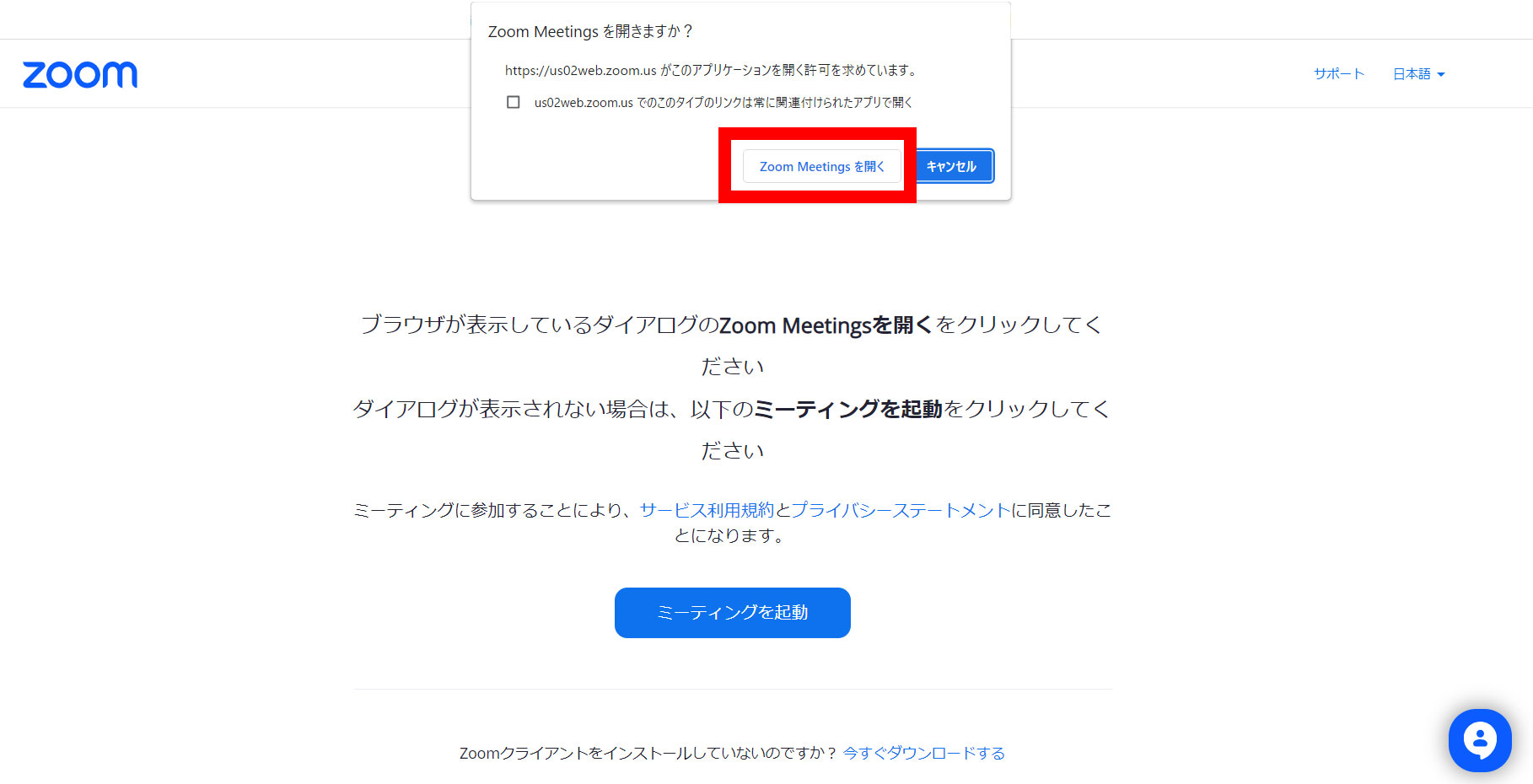
③次に名前を入力する画面が表示されるので、お名前を入力して、「ミーティングに参加」をクリックしてください。
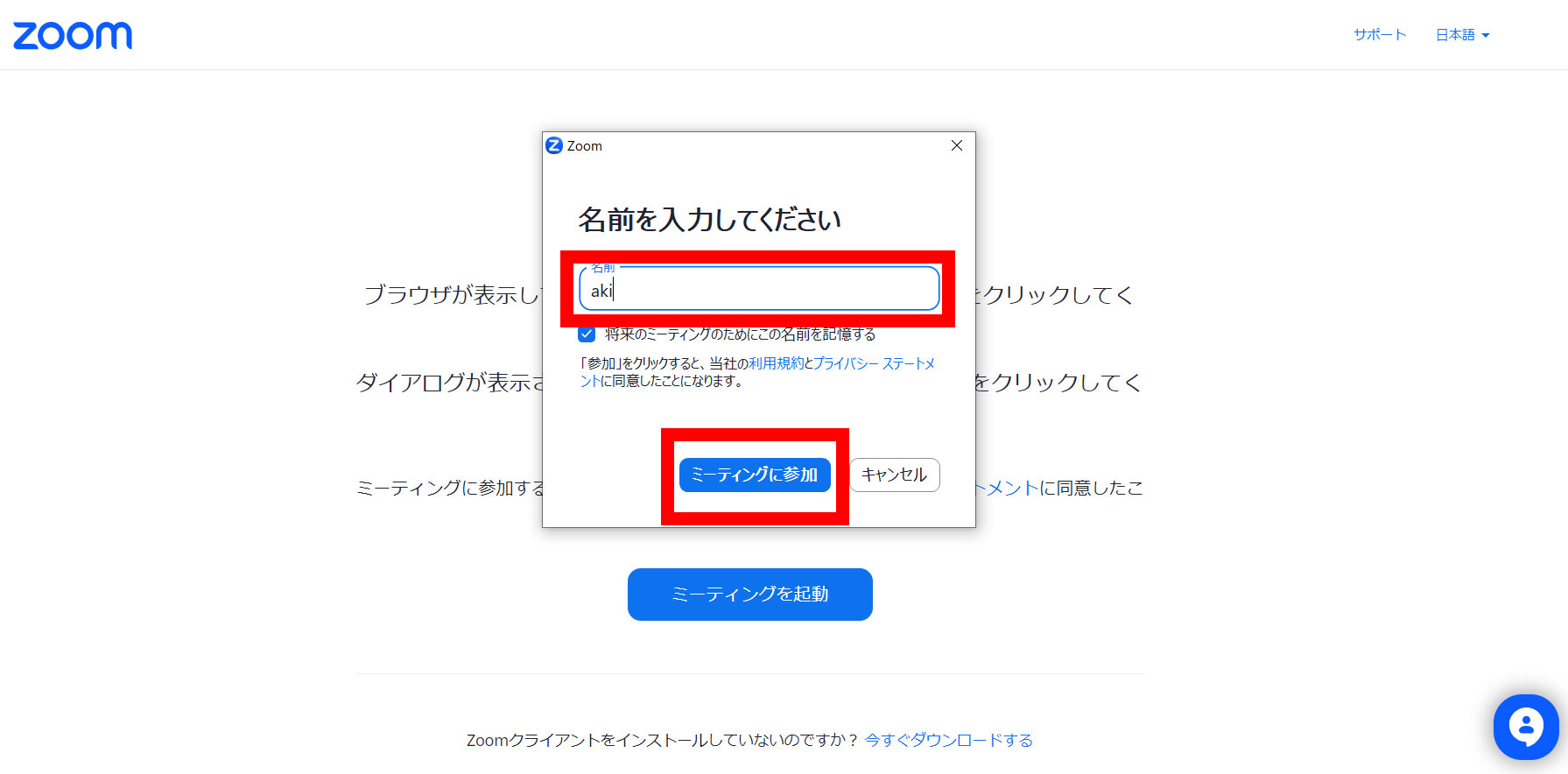
④カメラが立ち上がり、お顔が映った状態が表示されます。
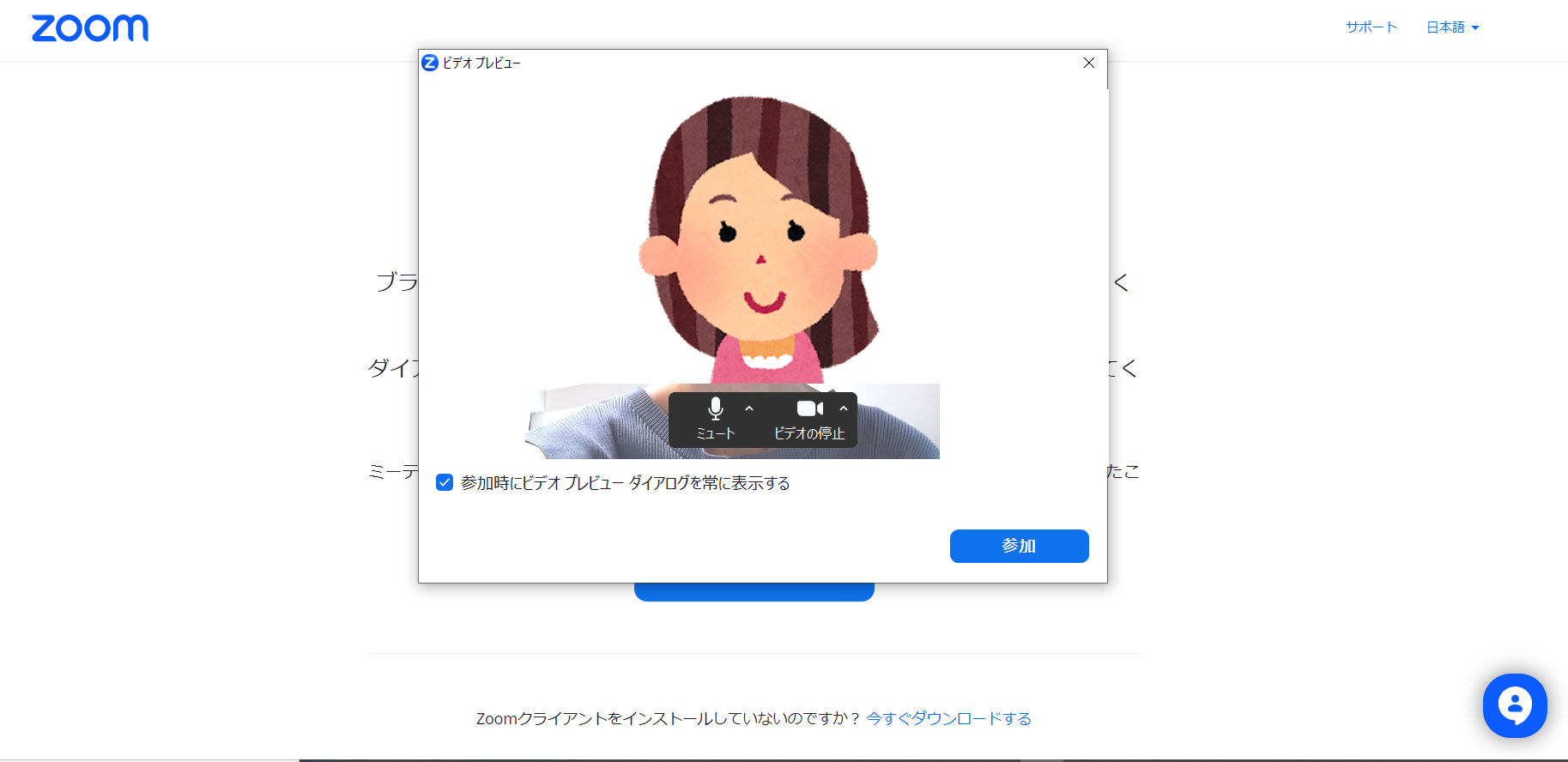
⑤中央右にある「ビデオの停止」のマークをクリックすると、ビデオのマークに赤い斜線が入り、カメラがOFFになります。
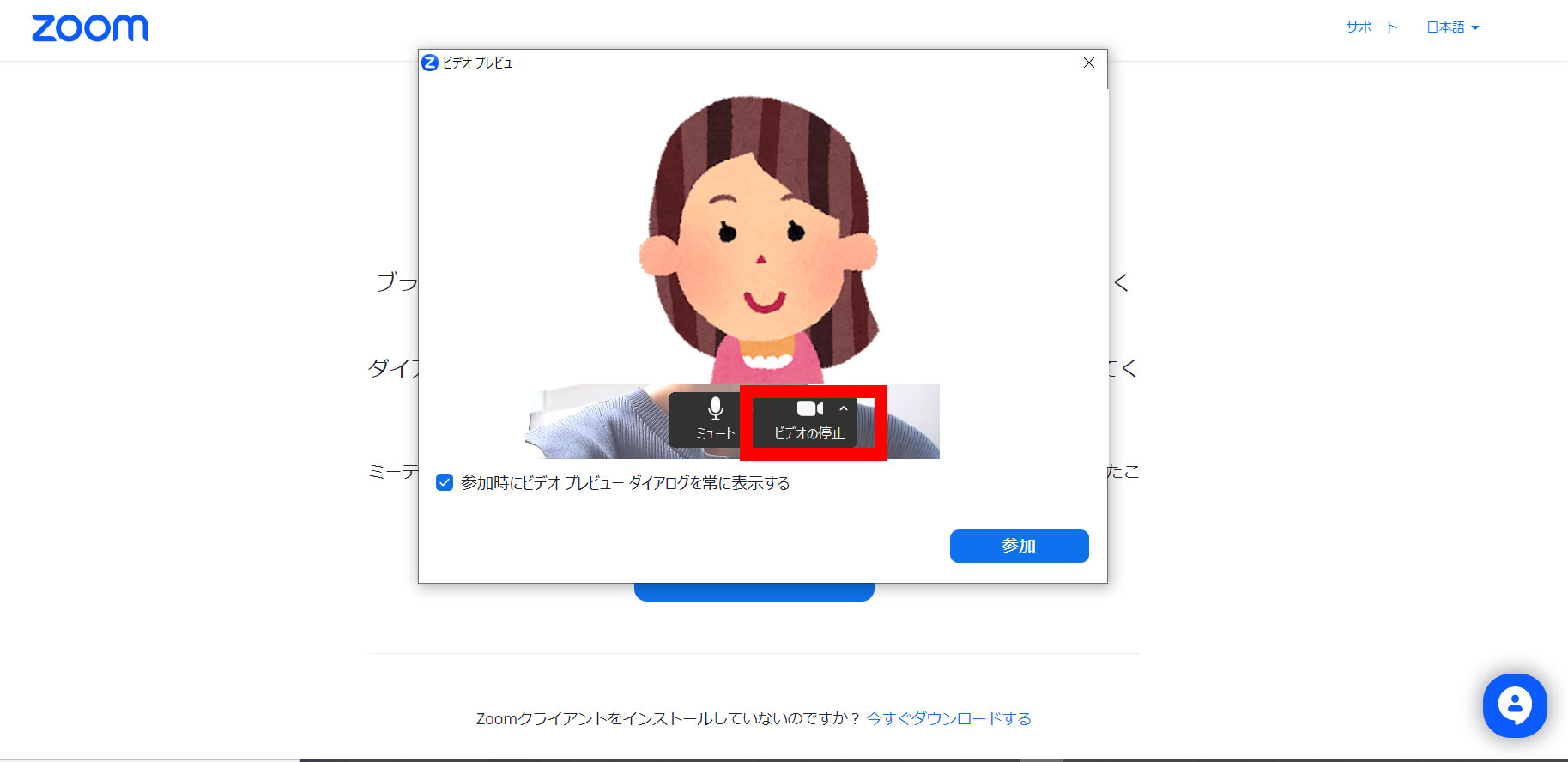
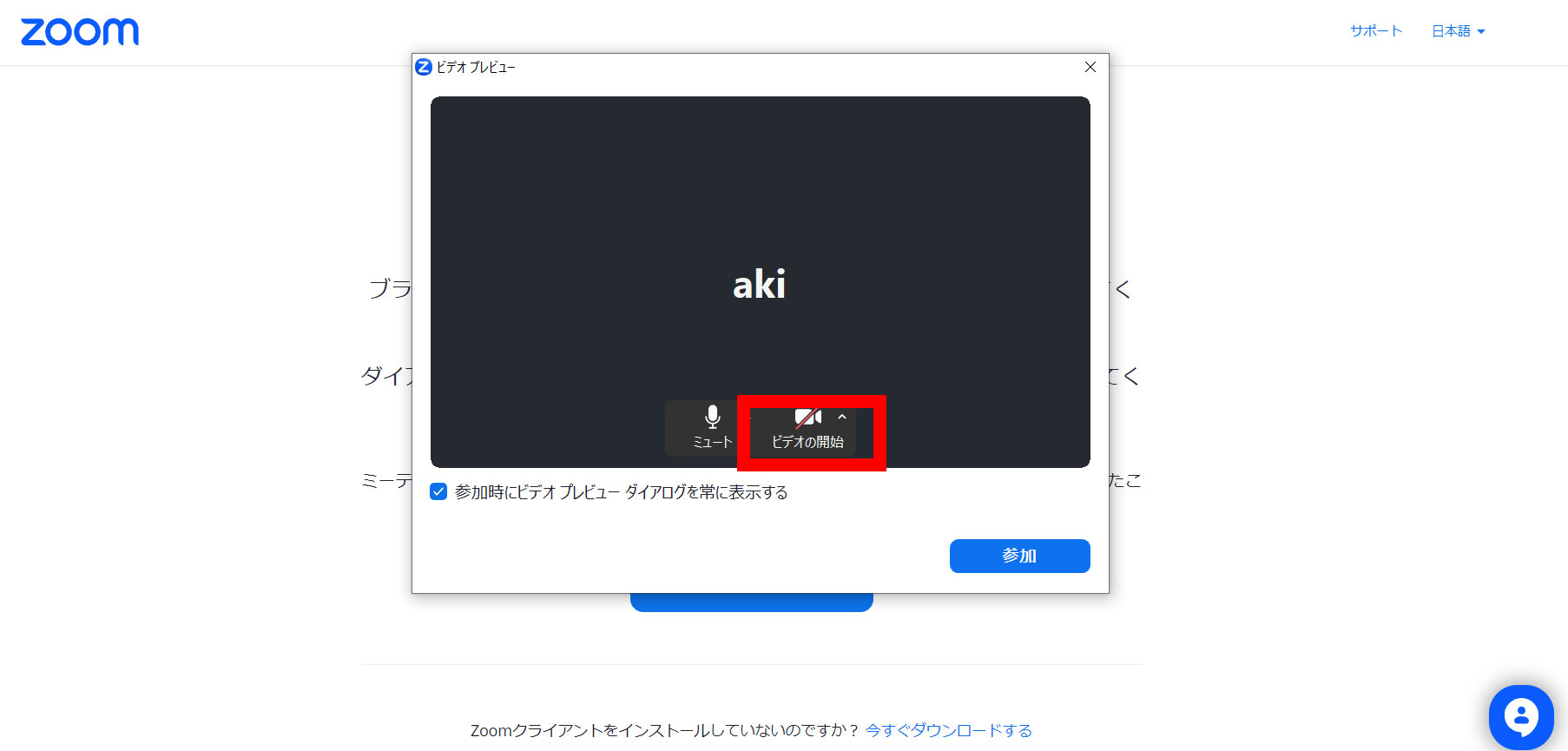
⑥この状態で「参加」ボタンをクリックすると、カメラOFFで参加することができます。
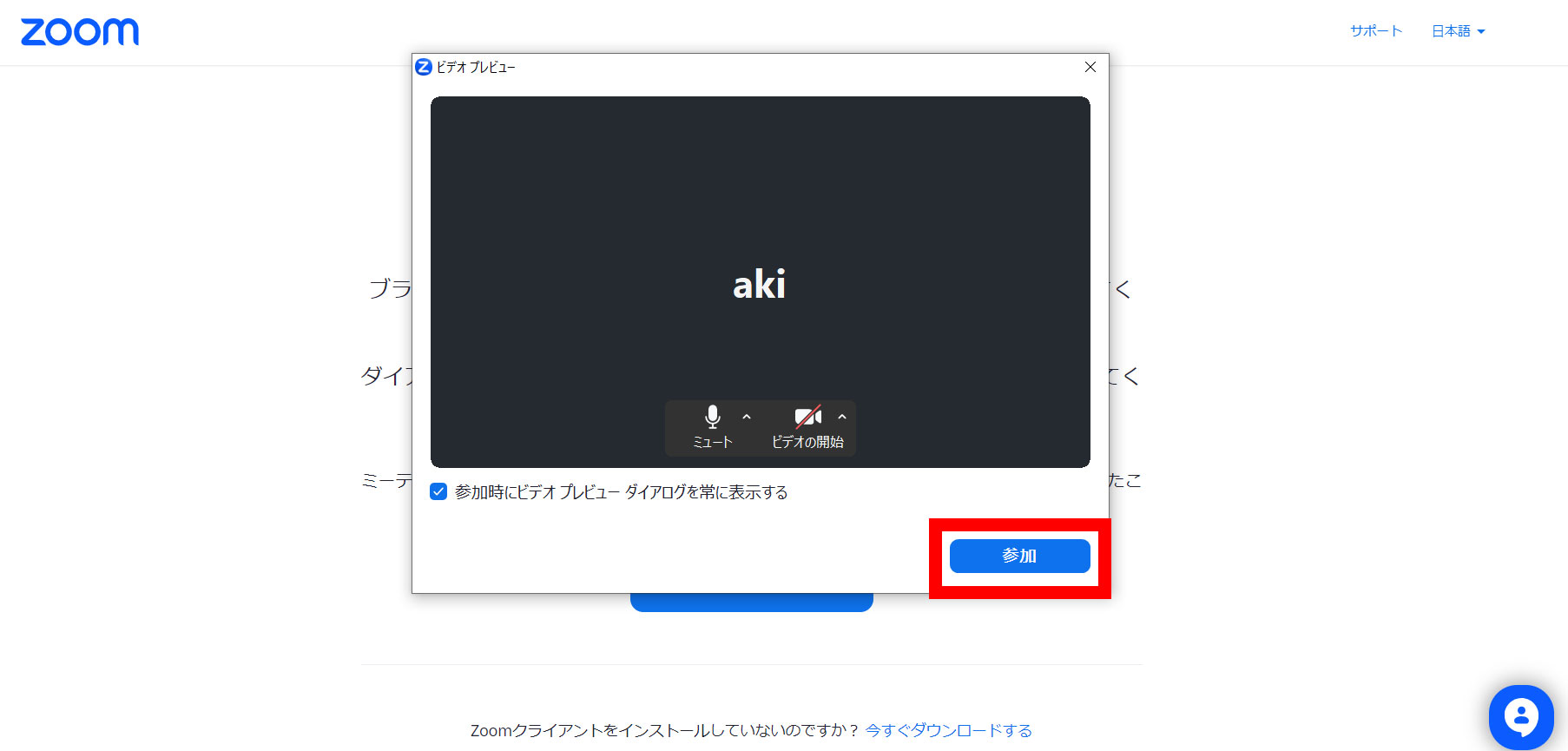
スマートフォン・タブレットで参加する場合
①事前にメールでお送りしたZoomミーティングのURLをタップしてください。
②Zoomアプリが立ち上がり、カメラにお顔が映った状態になります。
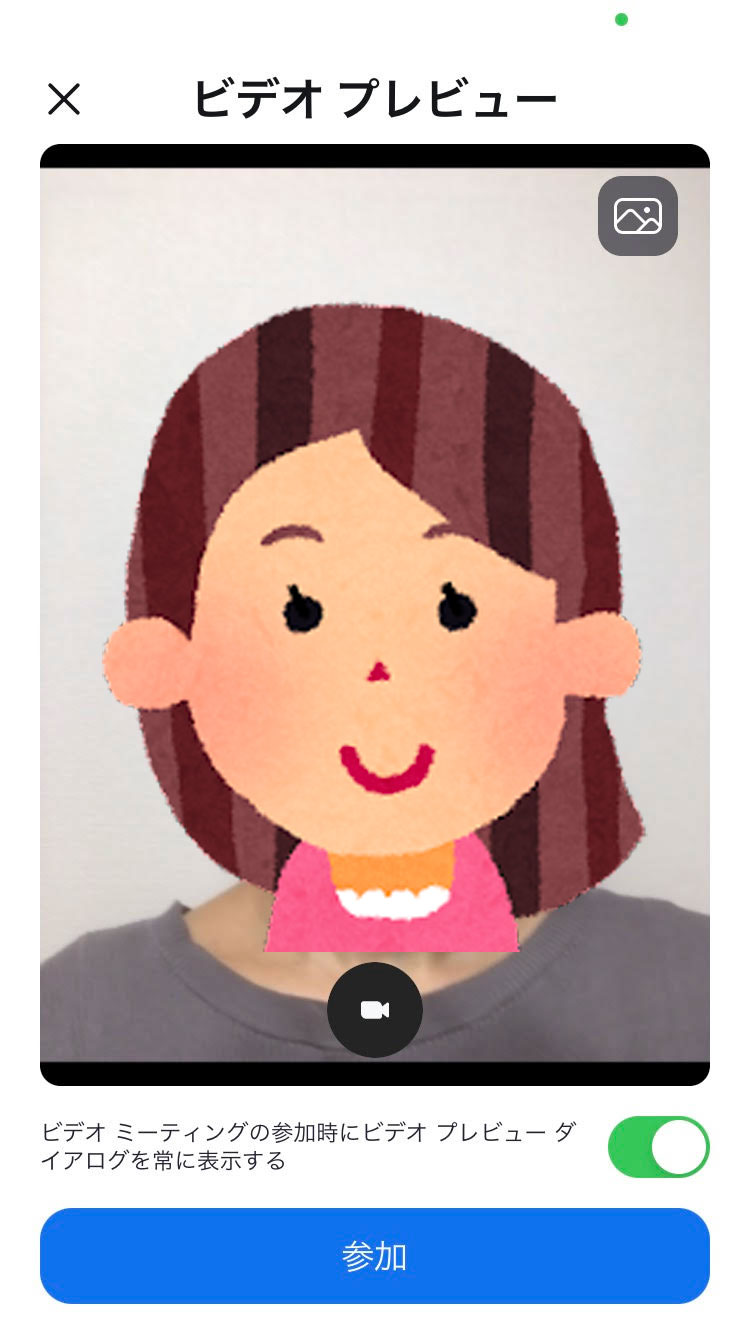
③中央下にあるカメラマークをタップすると、カメラのマークに赤い斜線が入り、カメラがOFFになります。
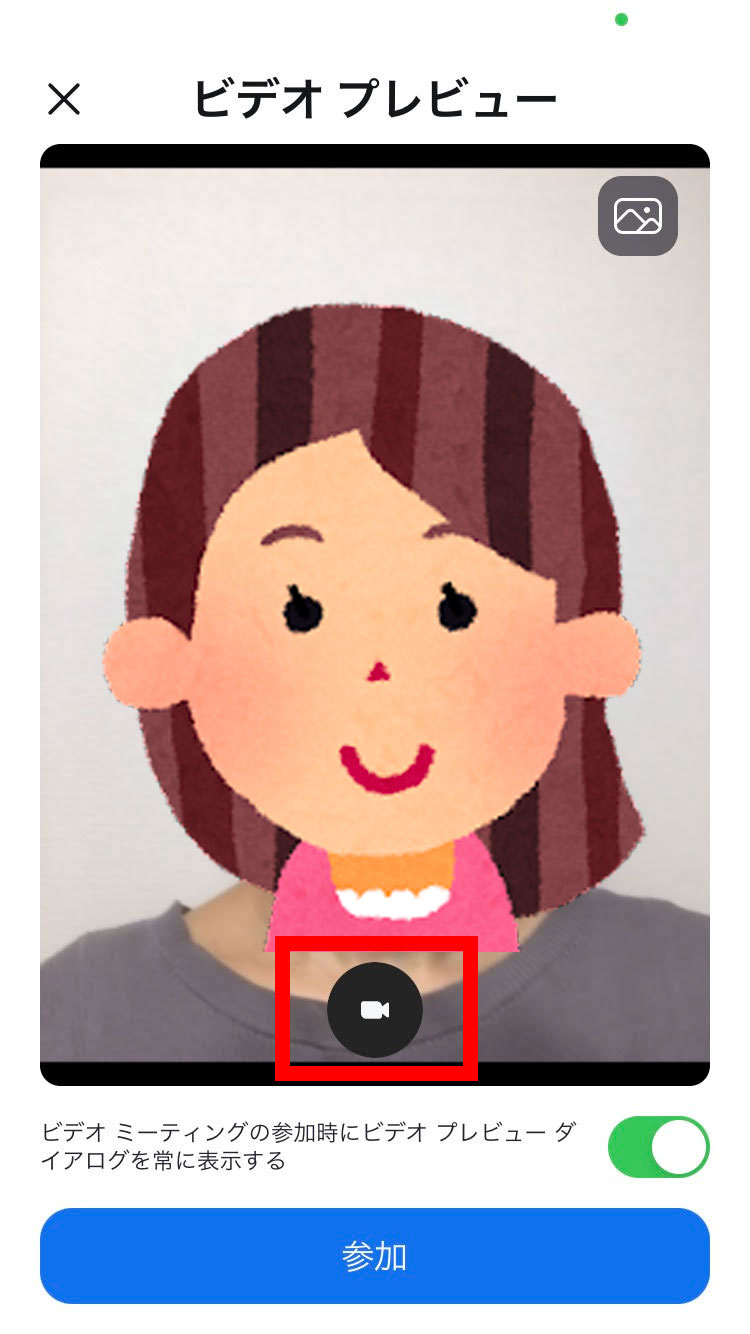
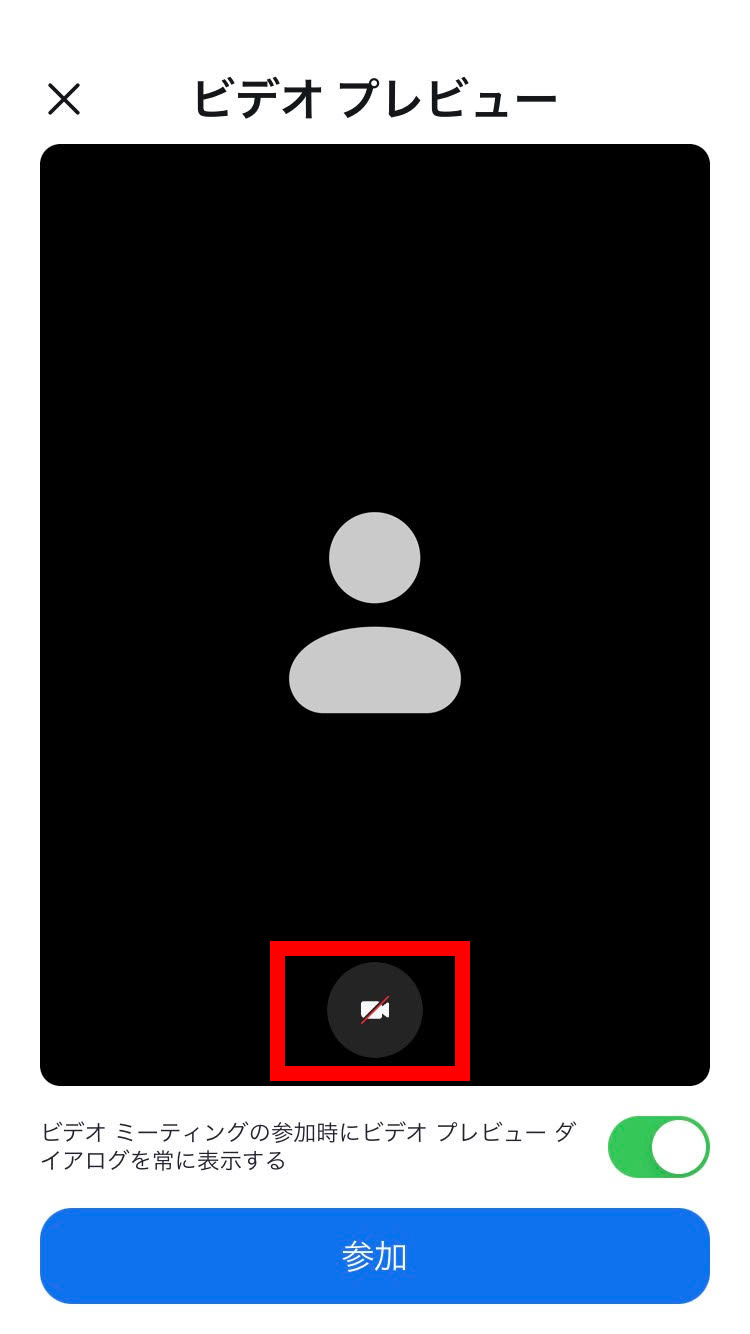
④この状態で「参加」ボタンをタップすると、カメラOFFで参加することができます。